Excel加法公式
Excel加法公式如何使用?
Excel软件主要适合制作表格并统计数据,在使用Excel软件的时候,如果不会使用公式函数,那么那可能并不算真正会使用Excel软件。加减乘除运算是最基础的公式,之后还有很多其他复杂函数也是使用Excel必备技能。如果你是一个新手,那么我们先从加法公式开始学习,逐步掌握更多的运算和公式使用方法。
Excel加法公式的演示,我们首先要新建一个Excel表格,之后随便编辑一些数据,便于我们运算演示,我们用最简单的数字,如下图所示:
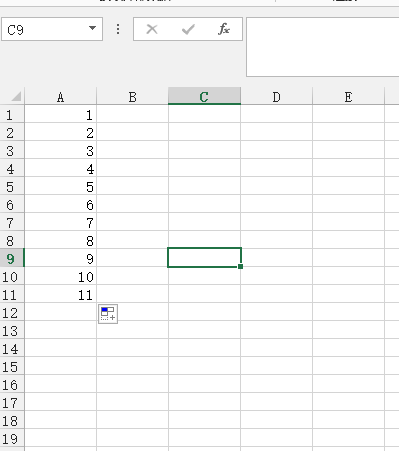
1、我们要计算上述表格中的数字,做加法,可以直接找在工具选项卡找到【开始】-【自动求和】按钮,打开下拉箭头,点击【求和】。如下图所示:
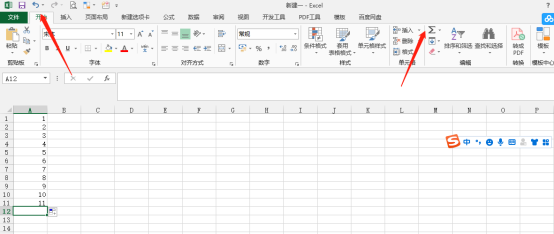
2、之后单击回车键,我们就可以看到加法结果。
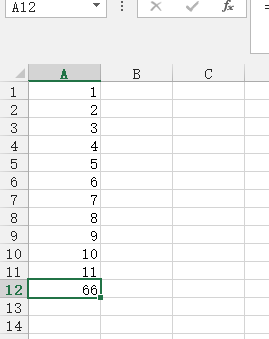
如果我们要输入加法公式的话,我们可以这样输入=sum(),括号内参数可以手动输入调整,或者鼠标拉动框选调整。

如果只是简单两三个数相加,那就可以输入根据简单的加法公式,比如,我们想对前三个数字做加法,我们只需要输入=A1+A2+A3即可,参数手动输入或者鼠标点击选择,如下图所示:
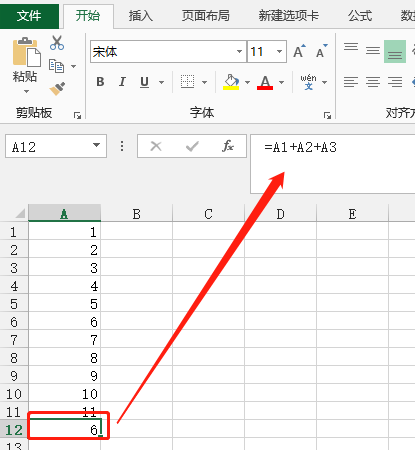
Excel加法公式是最简单的运算公式,无论行或者列的加法公式,使用方法相同,参数选择正确即可。Excel加法公式使用方法也不止一种,大家一定要都掌握好,这样打好基础才能够去了解和学习使用更多的公式。
本篇文章使用以下硬件型号:联想小新Air15;系统版本:win10;软件版本:Microsoft Office 2013。
如何利用excel加法公式计算数据之和
硬件型号:联想小新Air15
系统版本:win10
软件版本:excel 2019
在excel表格里,经常会遇到统计数据的工作,那么你知道如何利用excel加法公式计算数据之和吗?
计算数据之和是我们在工作中经常遇见的,我们可以运用函数SUM来计算结果,也可以选中后利用工具栏中的“自动求和”来计算。下面小编给大家分别介绍一下。
运用函数SUM加法公式计算数据之和:
随便打开一个空白的excel文档,在上面输入几组数字,如下图显示:
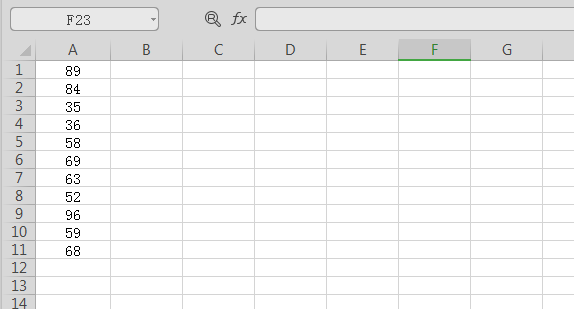
在需要进行加法运算的格子里输入“=”。然后选择所要进行的单元格,填上“+”号,在选好另一项,重复操作这些步骤。如图所示:
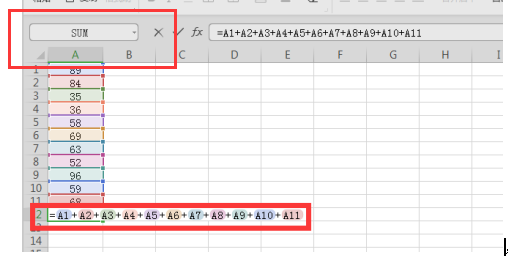
我们看见上面的公式中就显示A1到A11的加法算式,然后我们按回车键就会在A12单元格内显示A1到A11的加法之和。
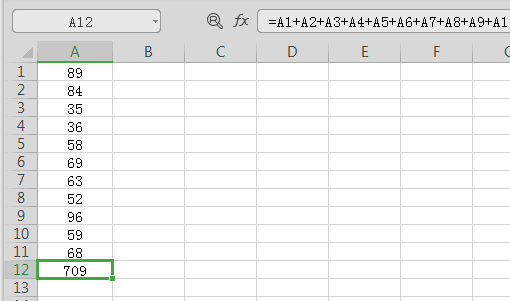
如果所要进行加法运算的数据都在同一列,且计算结果也在该列,则选定显示结果的单元格。
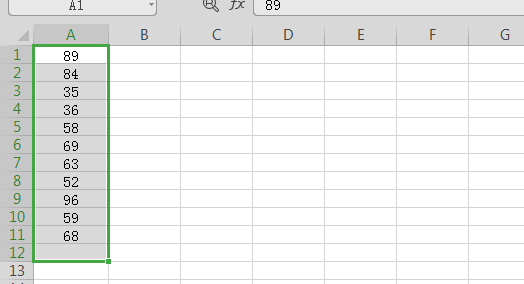
单击右上角“自动求和”栏。选定的单元格内会自动生成加法程序。
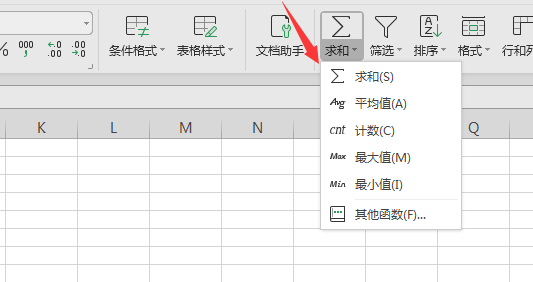
按下“enter”键,完成计算。
其实如何利用excel加法公式计算数据之和这个问题不难,因为在我们做数据表格的时候基本都会遇得到,只要自己找对方法来解决,然后记住方法是什么,在下一次遇到同样问题的时候,你就会觉得豁然开朗了,感兴趣的小伙伴快来看看吧。

